Excel: 为表格添加条纹间隔
来源:网络收集 点击: 时间:2024-03-01【导读】:
相信使用Excel的朋友都制作过电子表格,当表格过大时,普通的样式看上去不很不舒服,甚至可能看错行。今天我们就一起来制作一个自动添加条纹样式的Excel表格。工具/原料moreMicrosoft Office Excel方法/步骤1/6分步阅读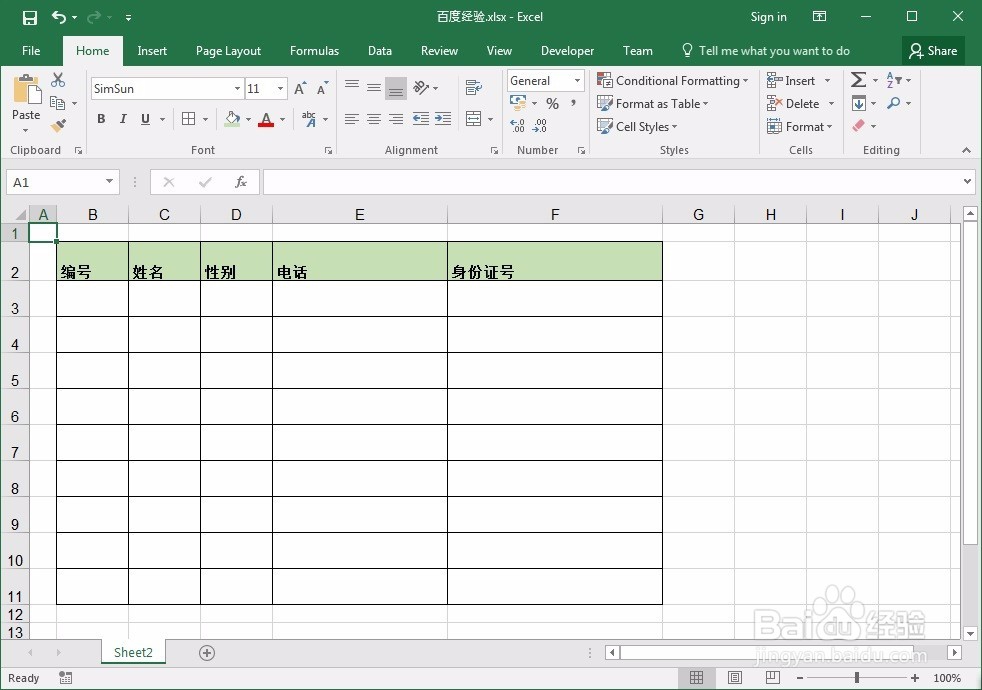 2/6
2/6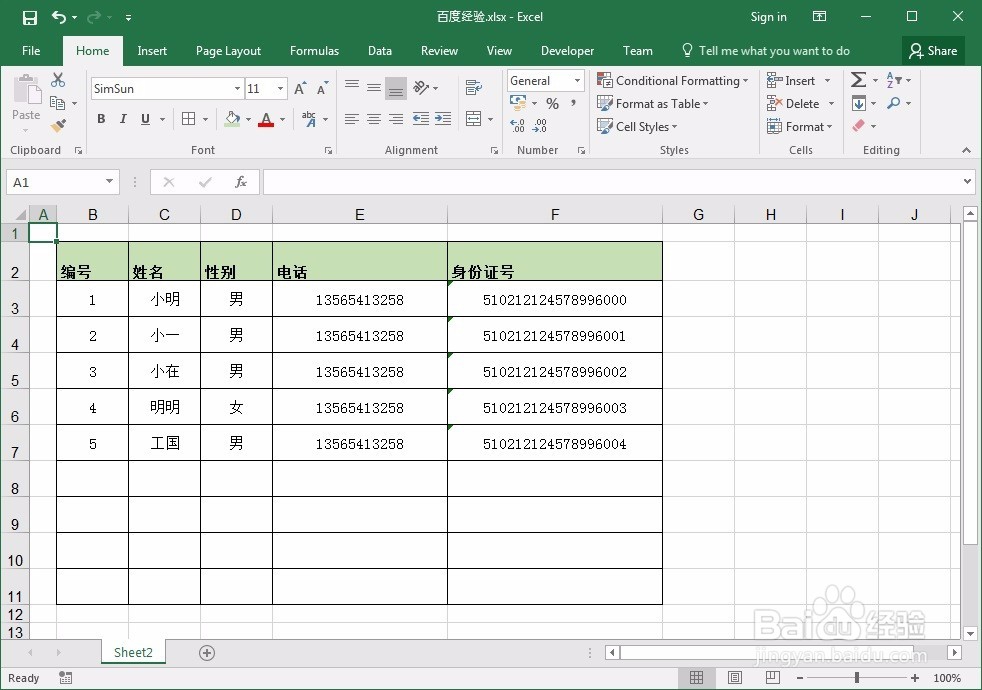 3/6
3/6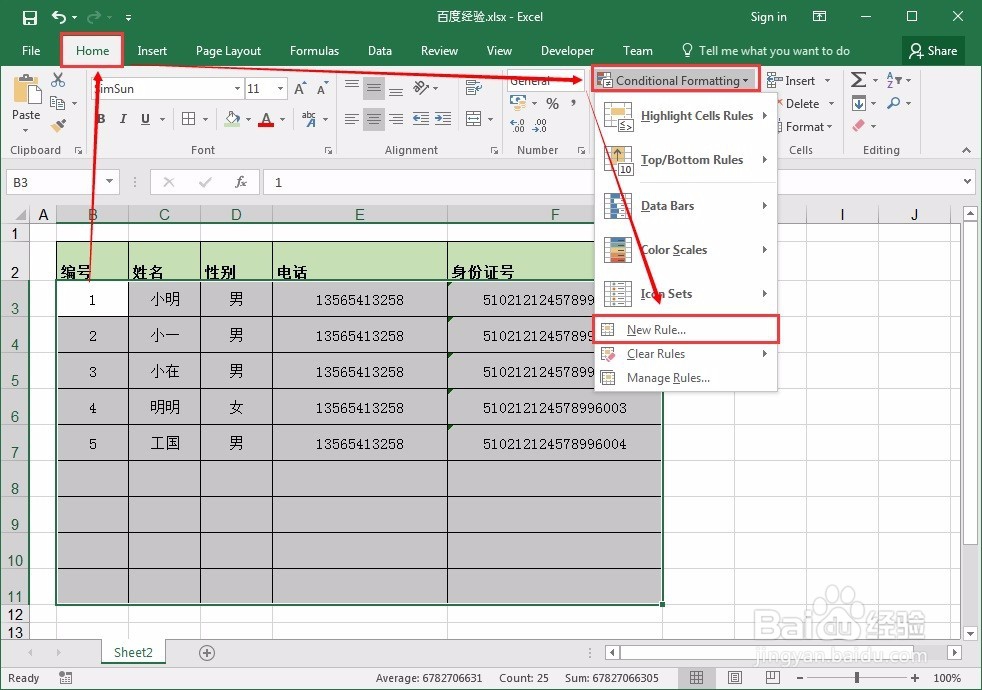 4/6
4/6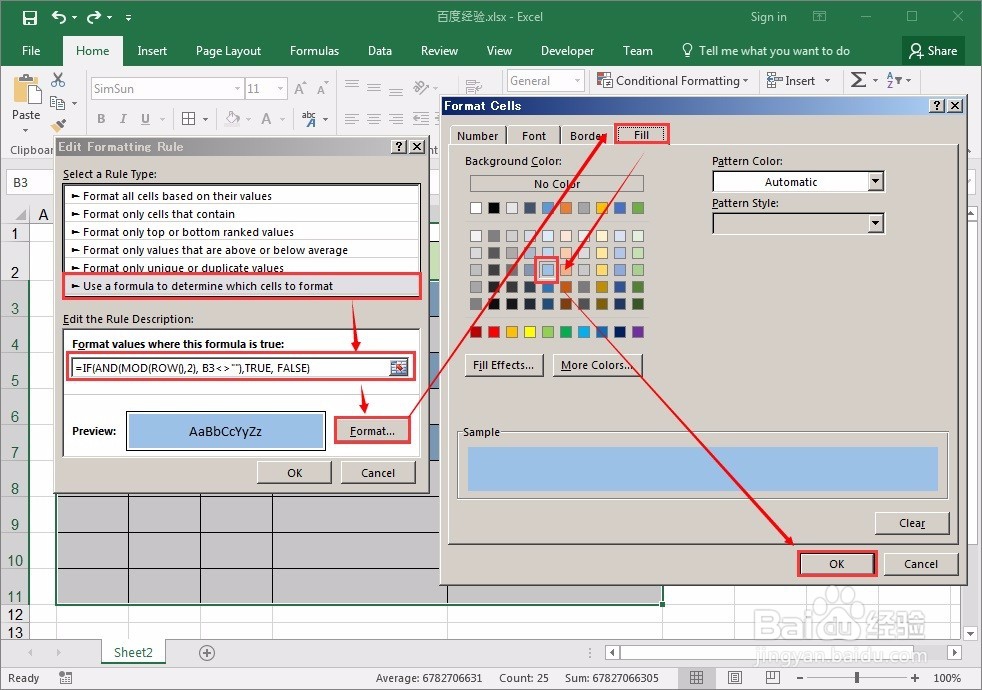 5/6
5/6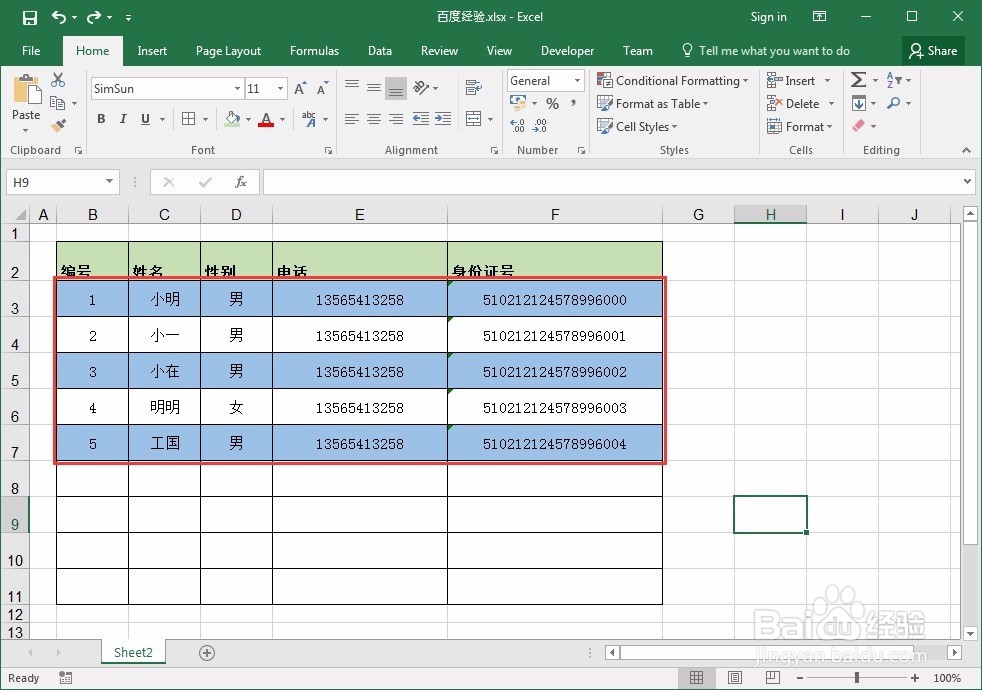 6/6
6/6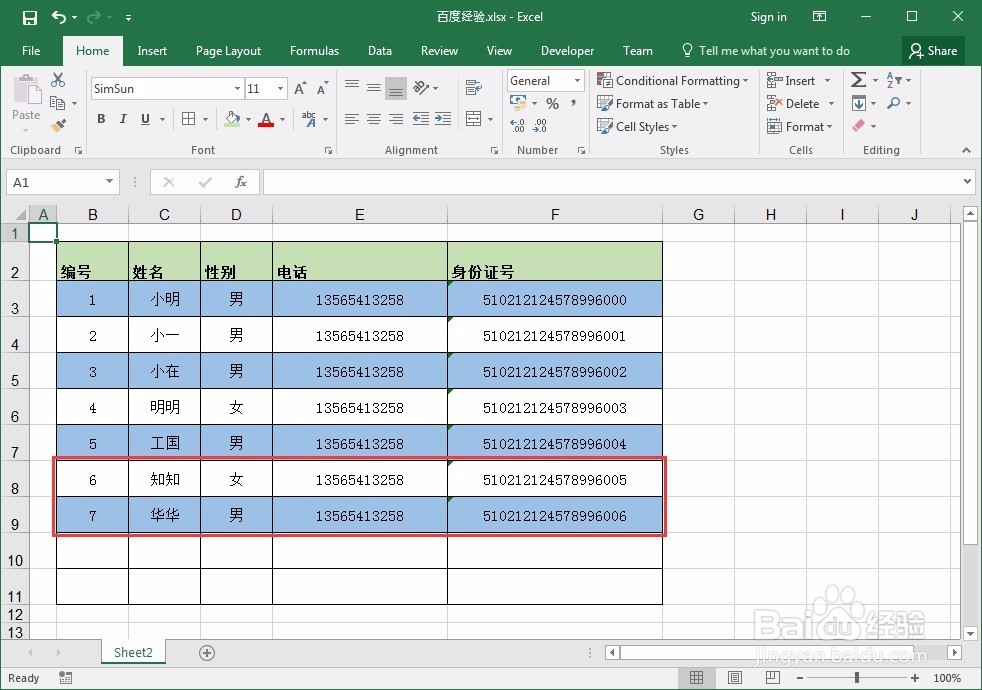 注意事项
注意事项
场景设置
我们以一个公司员工信息表为例,先设计出表格的所需要的信息和大体格式,如下图:
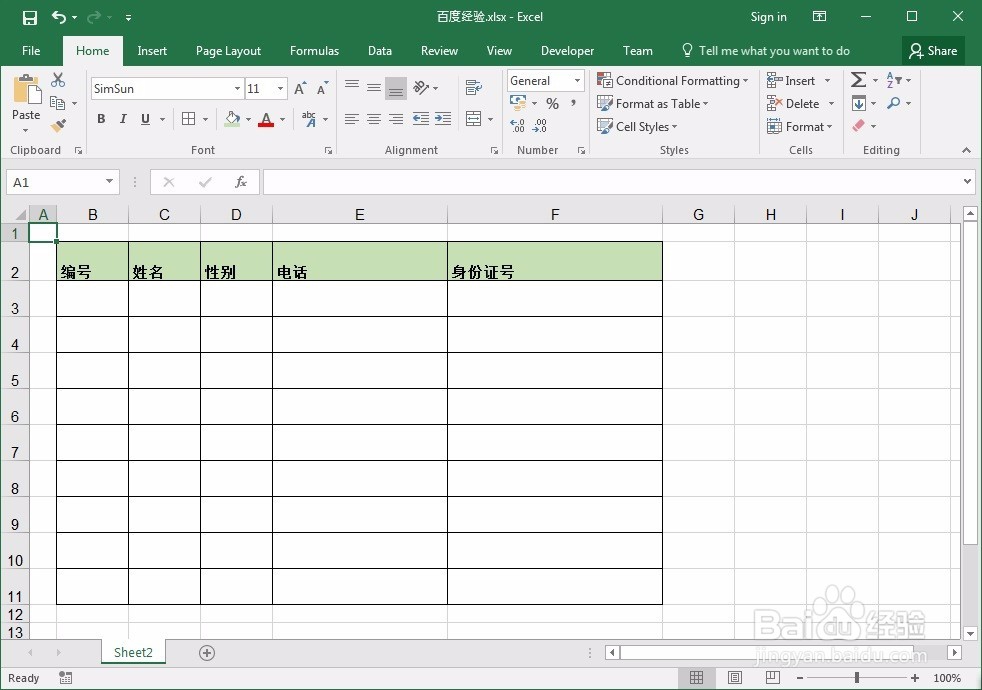 2/6
2/6录入数据
我们先录制一部分数据到表格中,这样便于我们观察一会公式编写完成后的效果。从下图的表格可以看出,当数据量过大时,看起来会很不舒服。
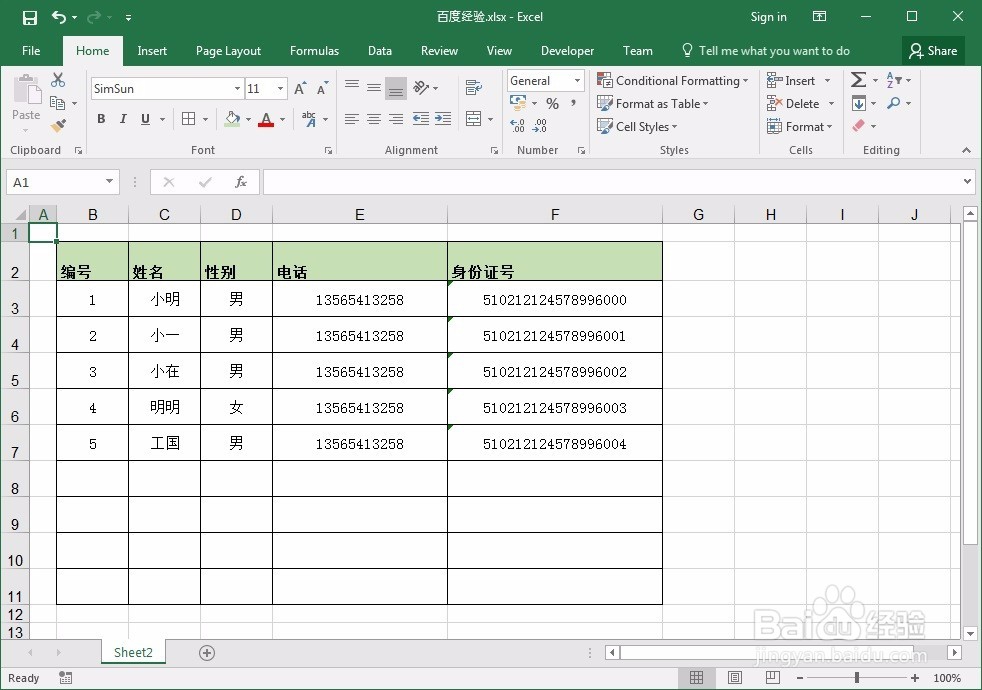 3/6
3/6公式录入框
在录入公式前,先要调出公式录入对话框。方法为:1.选中需要设置的公式的单元格;2.在主页中选则公式中的新建公式按钮,如下图方式所示:
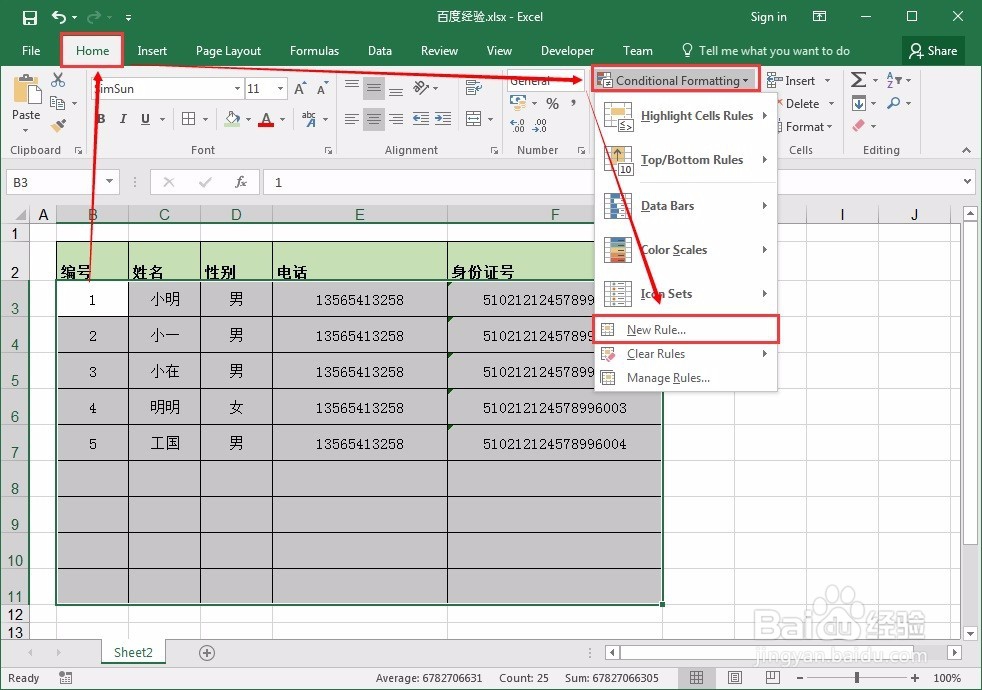 4/6
4/6公式录入
在弹出的公式对话框中,在选择公式类型中,选择最后一个,然后在公式栏中写入我们需要的公式(=IF(AND(MOD(ROW(),2), B3),TRUE, FALSE)),设置我们所需要的样式,如下图所示:
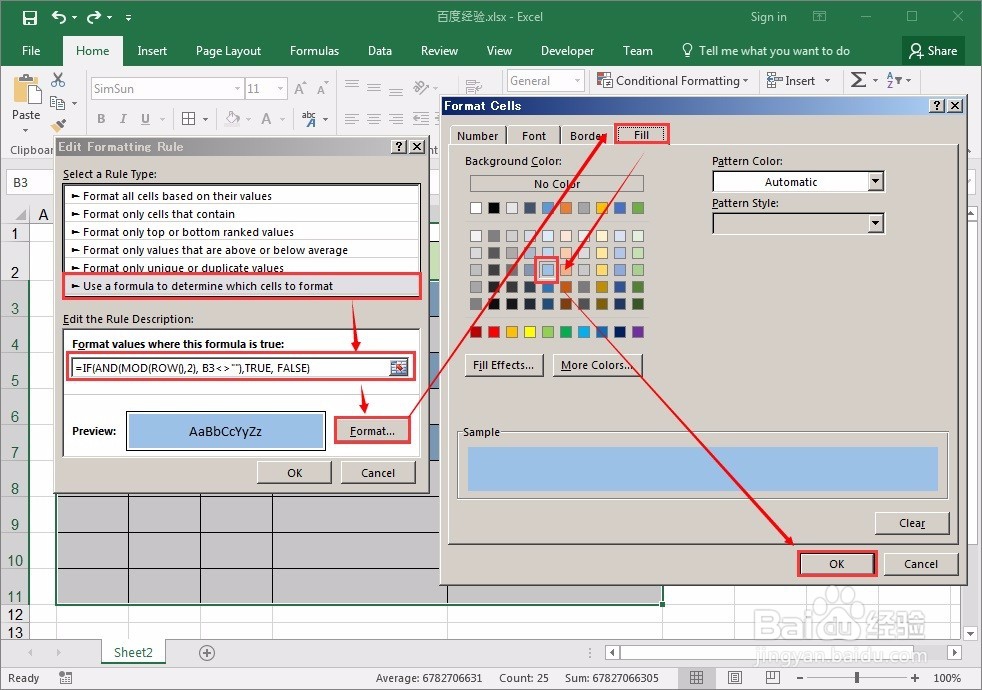 5/6
5/6效果确认
在上步骤完成且点击OK按钮后,就可以看到在表格中如下图所示的条纹样式了:
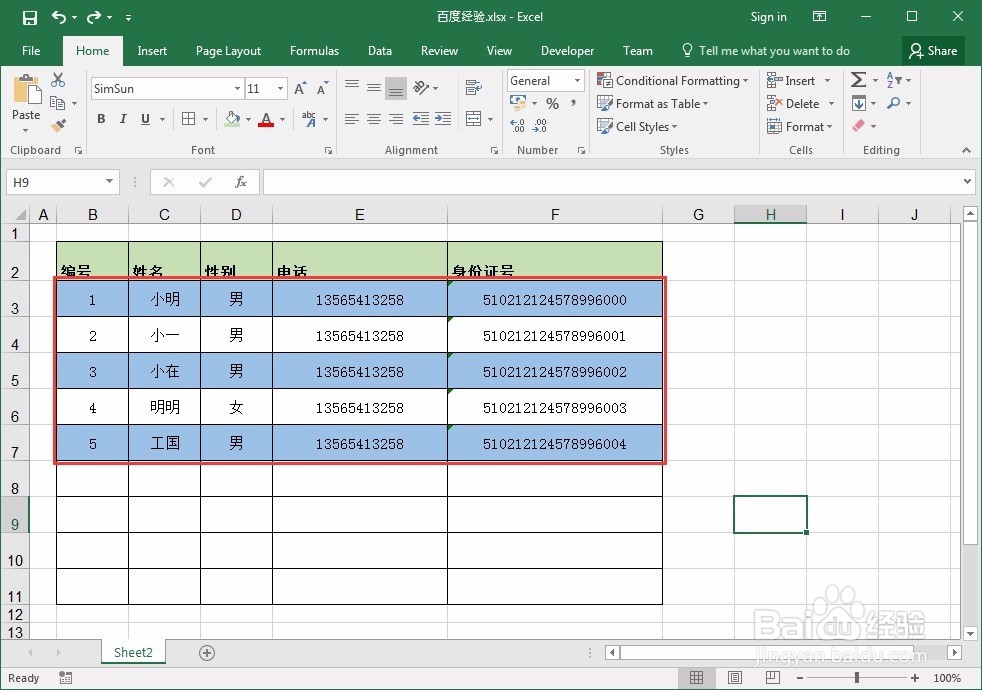 6/6
6/6效果再确认
从上图中大家看到只有前五个生效了,那是因为后续的表格没有数据,所以条纹未显示,只要在第3步中选择中区域内,继续录入数据,公式都是可以自动往后应用下去的。如下图:
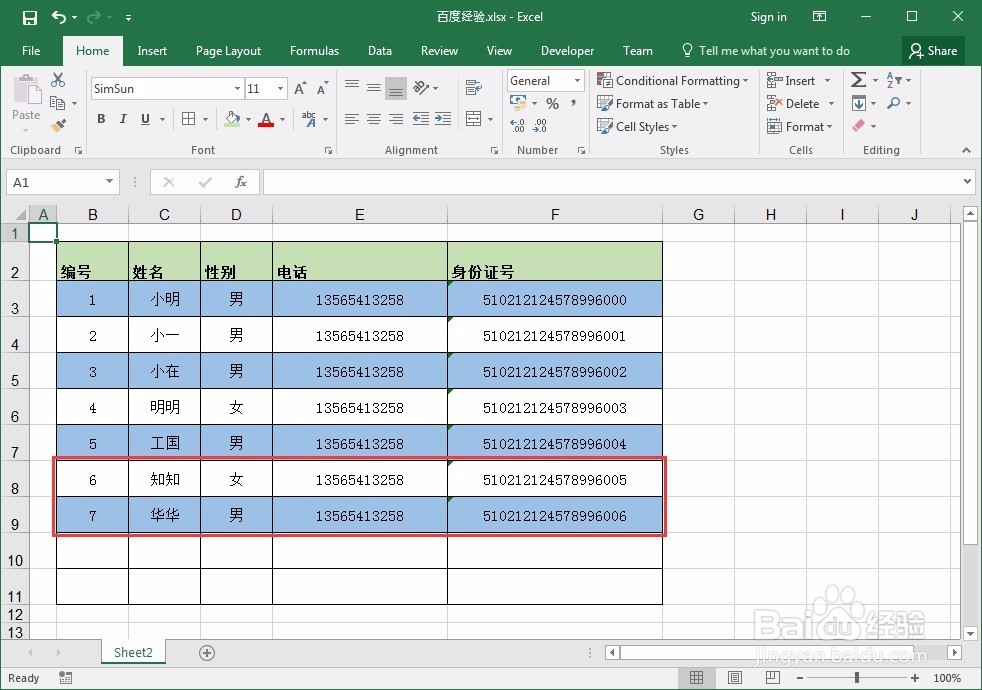 注意事项
注意事项Excel可用的公式很多,多实践才能更熟练。
EXCEL表格条纹条件格式好看版权声明:
1、本文系转载,版权归原作者所有,旨在传递信息,不代表看本站的观点和立场。
2、本站仅提供信息发布平台,不承担相关法律责任。
3、若侵犯您的版权或隐私,请联系本站管理员删除。
4、文章链接:http://www.1haoku.cn/art_193405.html
上一篇:PPT如何设置声音播放及点击链接
下一篇:dnf圣者金币怎么获得
 订阅
订阅